3.8.5 - Manutenzione Provvigioni

5. Manutenzione Provvigioni
In questa fase è possibile modificare i movimenti provvigionali, generati in automatico dall'apposita funzione.
È opportuno precisare, che possono accedere alla funzione di Manutenzione Provvigioni, solo coloro che adottano il Tipo Calcolo «1 - Standard» (da Documento). Eventuali modifiche apportate in questa fase saranno inoltre annullate, qualora sia eseguita successivamente la funzione di Ricalcolo.
NOTA
Sono soggetti a modifica solo i movimenti che Non sono stati già elaborati in fase di Liquidazione oppure ai fini della Stampa Fatture. In altre parole, Non è ammessa la modifica di movimenti provvigionali fatturati e/o liquidati.
Modalità Operativa
- Per accedere alla modifica del movimento, è richiesto l'inserimento del Numero Operazione, che può essere assunto dalla stampa del Brogliaccio o dalla funzione di Inquiry Provvigioni. Richiamato il movimento d'interesse, il programma ne visualizza i relativi dati e fornisce, in modalità data-grid, l'elenco degli Articoli con i rispettivi Importi.
- È possibile selezionare la riga da modificare, cliccando sul pulsante
 corrispondente; richiamata la riga d'interesse, è possibile modificare
i seguenti dati:
corrispondente; richiamata la riga d'interesse, è possibile modificare
i seguenti dati: - Quantità Movimento
- Imponibile Lordo
- % Premi erogati ai Clienti (solo Gestione Provvigioni Sintetica), con ricalcolo dell'Imponibile Netto
- % Reso accreditato (solo Gestione Provvigioni Sintetica), con ricalcolo dell'Imponibile Netto
- % Provvigioni Base, che Non aggiorna l'Importo delle Provvigioni
- Importo Provvigioni Base
Se diverso da quello calcolato in base alla % Provvigioni applicata, forzare la modifica con il tasto F3; impostare il tasto F2 invece, per far assumere l'Importo calcolato in automatico. - % Provvigioni Extra, che Non aggiorna l'Importo delle Provvigioni
- Importo Provvigioni Extra
Se diverso da quello calcolato in base alla % Provvigioni applicata, forzare la modifica con il tasto F3; impostare il tasto F2 invece, per far assumere l'Importo calcolato in automatico. - Incentivi da corrispondere all'Agente
Gestione Provvigioni Analitica: Incentivi/Riduzioni Extra
- Solo per la Gestione Provvigioni Analitica, in questa fase è possibile gestire Incentivi e Riduzioni extra, senza legarle ad alcun Articolo.
- Operativamente, dopo aver richiamato in modifica il movimento provvigionale, il programma visualizza tutti
gli Articoli e gli Incentivi concessi. Per accedere alla fase d'inserimento/modifica degli Incentivi, è
sufficiente cliccare sull'apposito tasto
 :
:
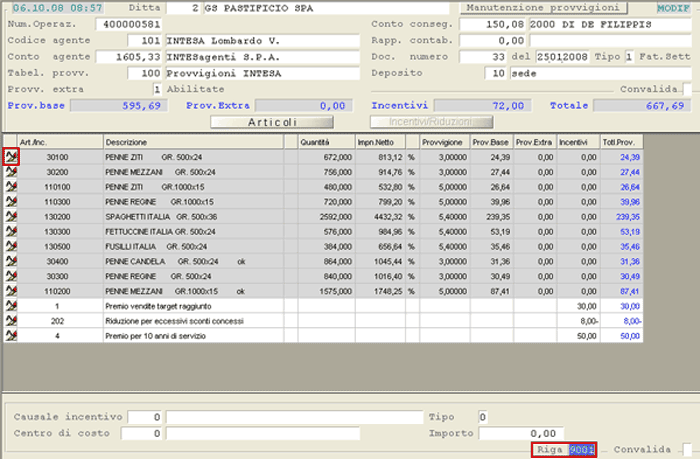
Manutenzione Provvigioni: Gestione Incentivi/Riduzioni Extra
- Modifica Incentivo/Riduzione
- Il cursore si posiziona sul campo Riga: per modificare un Incentivo/Riduzione già
inserito, è sufficiente cliccare sull'apposito pulsante
 .
.
- Inserimento Incentivo/Riduzione
- Per inserire un nuovo Incentivo/Riduzione, impostare il tasto Esc sul campo
Riga e cliccare sull'apposito pulsante
 .
. - Causale dell'Incentivo/Riduzione
- Centro di Costo
- Importo
NOTA
Le Causali degli Incentivi/Riduzioni sono gestite nel modulo Gestione Servizi, mediante la TabellaProcedurale di Tipo «IRP».

Manutenzione Provvigioni: Inserimento Incentivo/Riduzione Extra

Nessun commento